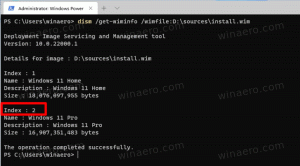הוסף תפריט ההקשר של סוג מיקום רשת ב-Windows 10
כאשר אתה נכנס לחשבון שלך בפעם הראשונה, Windows 10 שואל אותך לאיזה סוג רשת אתה מתחבר: פרטי או ציבורי. אם תחליט מאוחר יותר לשנות את סוג הגישה של הרשת שאליה אתה מחובר, תוכל להוסיף תפריט הקשר שימושי לשולחן העבודה ב-Windows 10 כדי לעשות זאת מהר יותר.

אם הרשת שלך כן פְּרָטִי, מערכת ההפעלה תפעיל את גילוי הרשת. למשך פּוּמְבֵּי הרשת, הגילוי והגישה יהיו מוגבלים. לא תוכל לגלוש ברשת Windows ממחשבים אחרים והשיתופים שלהם. אם אתה צריך לגשת למחשב שלך ממחשב מרוחק או לגלוש במחשבים ובהתקנים ברשת המקומית שלך, עליך להגדיר אותו לפרטי.
פרסומת
אם תוסיף תפריט הקשר מיוחד לשולחן העבודה שלך, תוכל לשנות את סוג הרשת בלחיצה אחת. הנה איך.
לפני שתמשיך, ודא שיש לחשבון המשתמש שלך הרשאות ניהול. כעת, עקוב אחר ההוראות למטה.
ל הוסף את תפריט ההקשר של סוג מיקום הרשת ב-Windows 10, תעשה את הדברים הבאים.
החל את תיקון הרישום המפורט להלן. הדבק את תוכנו בתוך Notepad ושמור כקובץ *.reg.
עורך הרישום של Windows גרסה 5.00 [HKEY_CLASSES_ROOT\DesktopBackground\Shell\ChangeNetworkLocation] "HasLUAShield"="" "MUIVerb"="שנה מיקום רשת" "Position"="אמצע" "SubCommands"="" [HKEY_CLASSES_ROOT\DesktopBackground\Shell\ChangeNetworkLocation\Shell\PrivateNetwork] "HasLUAShield"="" "MUIVerb"="רשת פרטית" [HKEY_CLASSES_ROOT\DesktopBackground\Shell\ChangeNetworkLocation\Shell\PrivateNetwork\command] @="PowerShell -windowstyle hidden -פקודה \"התחל תהליך PowerShell -ArgumentList '$net = get-netconnectionprofile; Set-NetConnectionProfile -שם $net. שם -NetworkCategory Private' -Verb RunAs\"" [HKEY_CLASSES_ROOT\DesktopBackground\Shell\ChangeNetworkLocation\Shell\PublicNetwork] "HasLUAShield"="" "MUIVerb"="רשת ציבורית" [HKEY_CLASSES_ROOT\DesktopBackground\Shell\ChangeNetworkLocation\Shell\PublicNetwork\command] @="PowerShell -windowstyle hidden -פקודה \"התחל תהליך PowerShell -ArgumentList '$net = get-netconnectionprofile; Set-NetConnectionProfile -שם $net. שם -NetworkCategory Public' -Verb RunAs\""
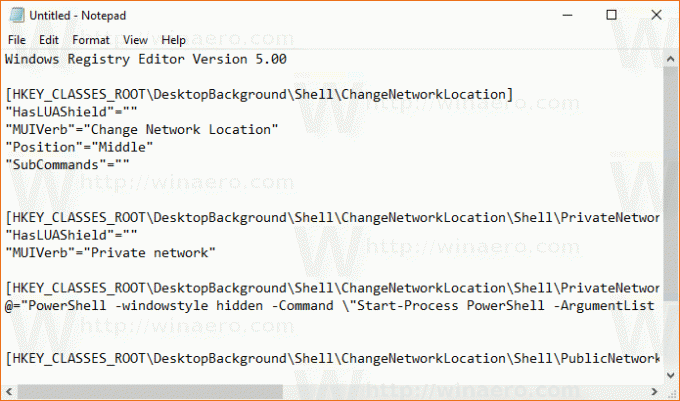
בפנקס רשימות, הקש Ctrl + S או הפעל את הפריט קובץ - שמור מתפריט קובץ. פעולה זו תפתח את תיבת הדו-שיח 'שמור'. שם, הקלד או העתק-הדבק את השם "Network Location.reg" כולל מרכאות.
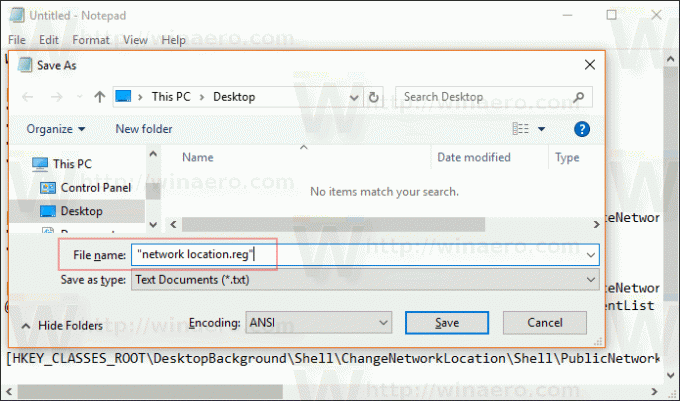
מרכאות כפולות חשובות כדי להבטיח שהקובץ יקבל את הסיומת "*.reg" ולא *.reg.txt. אתה יכול לשמור את הקובץ בכל מיקום רצוי, למשל, אתה יכול לשים אותו בתיקיית שולחן העבודה שלך.
לחץ פעמיים על הקובץ שיצרת, אשר את פעולת הייבוא וסיימת.
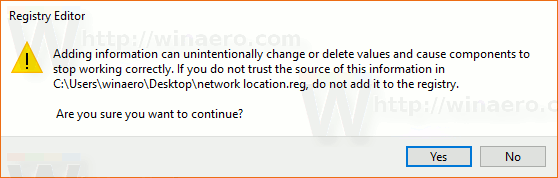
כעת, לחץ באמצעות לחצן העכבר הימני על המקום הריק בשולחן העבודה שלך. תקבל את תפריט ההקשר הבא:

כדי להבין איך התיקון הזה עובד, עיין במאמר הקודם שלי שבו הסברתי כיצד לשנות את סוג מיקום הרשת עם PowerShell ב-Windows 10. לִרְאוֹת
שנה את סוג מיקום הרשת עם PowerShell ב-Windows 10
אתה יכול להפעיל או לבטל את תפריט ההקשר של שנה מיקום רשת במהירות באמצעות Winaero Tweaker. זה מגיע עם ממשק המשתמש הבא:
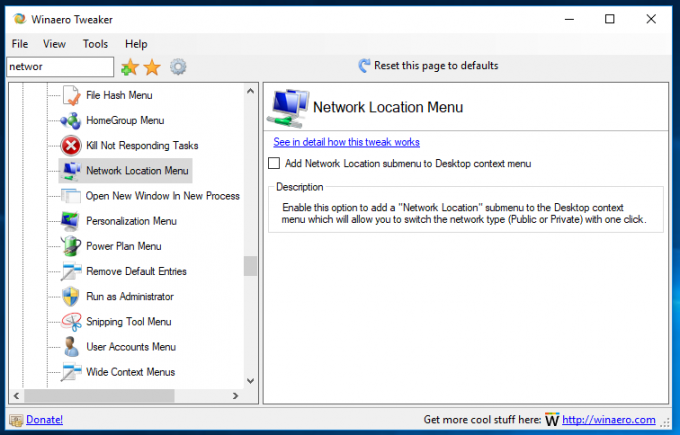
הורד את האפליקציה מכאן: הורד את Winaero Tweaker
כדי לחסוך לך זמן, הכנתי קבצי רישום מוכנים לשימוש. אתה יכול להוריד אותם כאן:
הורד קבצי רישום
זהו זה.